Використання головного екрана
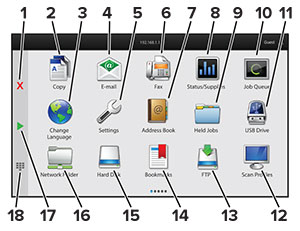
|
# |
Піктограма |
Функція |
|---|---|---|
|
1 |
Кнопка «Зупинити» або «Скасувати» |
Припинити поточне завдання. |
|
2 |
Copy (Копіювання) |
Створення копій. |
|
3 |
Change Language (Змінити мову) |
Зміна мови на дисплеї принтера. |
|
4 |
E-mail (Електронна пошта) |
Надсилання повідомлень електронної пошти. |
|
5 |
Settings (Параметри) |
Доступ до меню принтера. |
|
6 |
Fax (Факс) |
Надсилання факсу. |
|
7 |
Address Book (Адресна книга) |
Доступ до контактів і їх створення та впорядкування. |
|
8 |
Status/Supplies (Стан/Витратні матеріали) |
Примітка. Доступ до цього параметра можна також отримати, торкнувшись верхньої частини головного екрана. |
|
9 |
Held Jobs (Відкладені завдання) |
Показати всі поточні відкладені завдання друку |
|
10 |
Job Queue (Черга завдань) |
Показати всі поточні завдання друку. Примітка. Доступ до цього параметра можна також отримати, торкнувшись верхньої частини головного екрана. |
|
11 |
USB Drive (USB-накопичувач) |
Переглядайте, вибирайте або друкуйте фотографії та документи з флешнакопичувача. |
|
12 |
Scan Profiles (Профілі сканування) |
Скануйте та зберігайте документи безпосередньо на комп'ютері. |
|
13 |
FTP |
Скануйте та зберігайте документи безпосередньо на FTP-сервері. |
|
14 |
Bookmarks (Закладки) |
Упорядкування всіх закладок. |
|
15 |
Hard Disk (Жорсткий диск) |
Переглядайте, вибирайте документи з жорсткого диска або інтелектуального накопичувача та керуйте ними. |
|
16 |
Network Folder (Мережева папка) |
Сканування в мережеву папку або мережеве розташування. |
|
17 |
Кнопка «Старт» |
Розпочніть завдання залежно від вибраного режиму. |
|
18 |
Екранна клавіатура |
Введіть кількість символів у полі вводу. |